こんにちは、AI FREAKです。
今回の記事では、Mimic PCというかなり便利なAIツールについてご紹介します。
このMimic PCを活用すると
1️⃣ Fluxを簡単に使うことができる
2️⃣ StableDiffusionの導入も簡単
3️⃣ その他にも諸々のAIツール導入が簡単
などなど、メリットが沢山あります。
という方には、かなりおすすめなので、ぜひ詳細をご覧になってみてください。
Fluxを使うとどのような画像が作れる?

先にイメージしやすいように、Fluxを使用して作成した画像をお伝えします。
使用方法に慣れれば、上記のような画像を生成することができます。

なかなかリアルですよね。
私自身、色々な画像生成AIを使用していますが、Fluxやリアルな人物作成や背景描写がかなり秀逸だと思います。
Fluxは導入が本来複雑なのですが、今回ご紹介するMimic PCを使えば、誰でも簡単に使えるようになります。
Mimic PCの使い方
それでは早速詳細を見ていきましょう。
使い方は非常に簡単です。
まずは、公式サイトにアクセスしましょう。
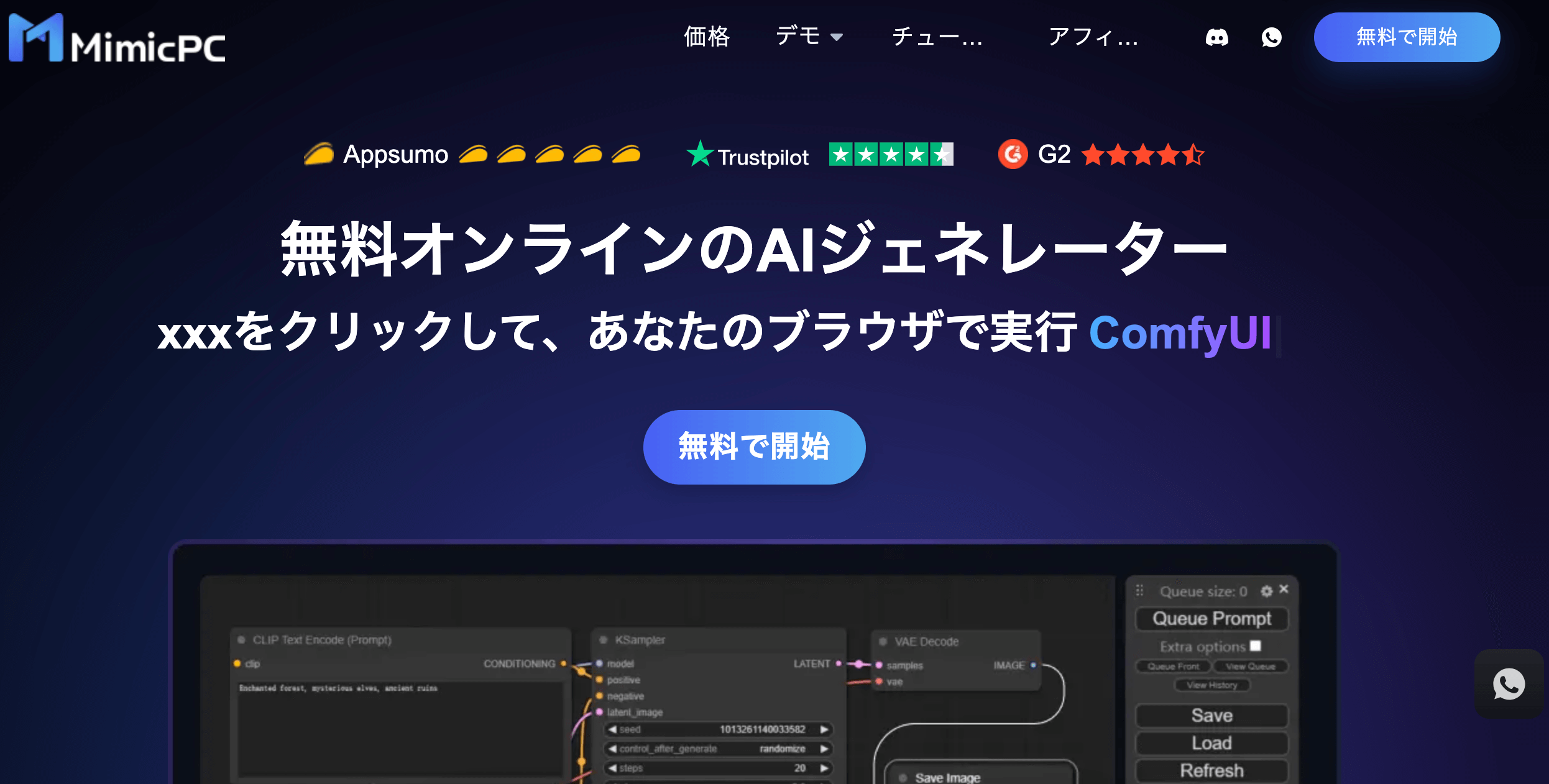
無料で開始というボタンがあるので、こちらをクリックしましょう。
すると、このような画面が表示されます。

お好きなログイン方法で良いのですが、グーグルログインが簡単だと思います。
ログインを終えると、こちらのページに遷移します。
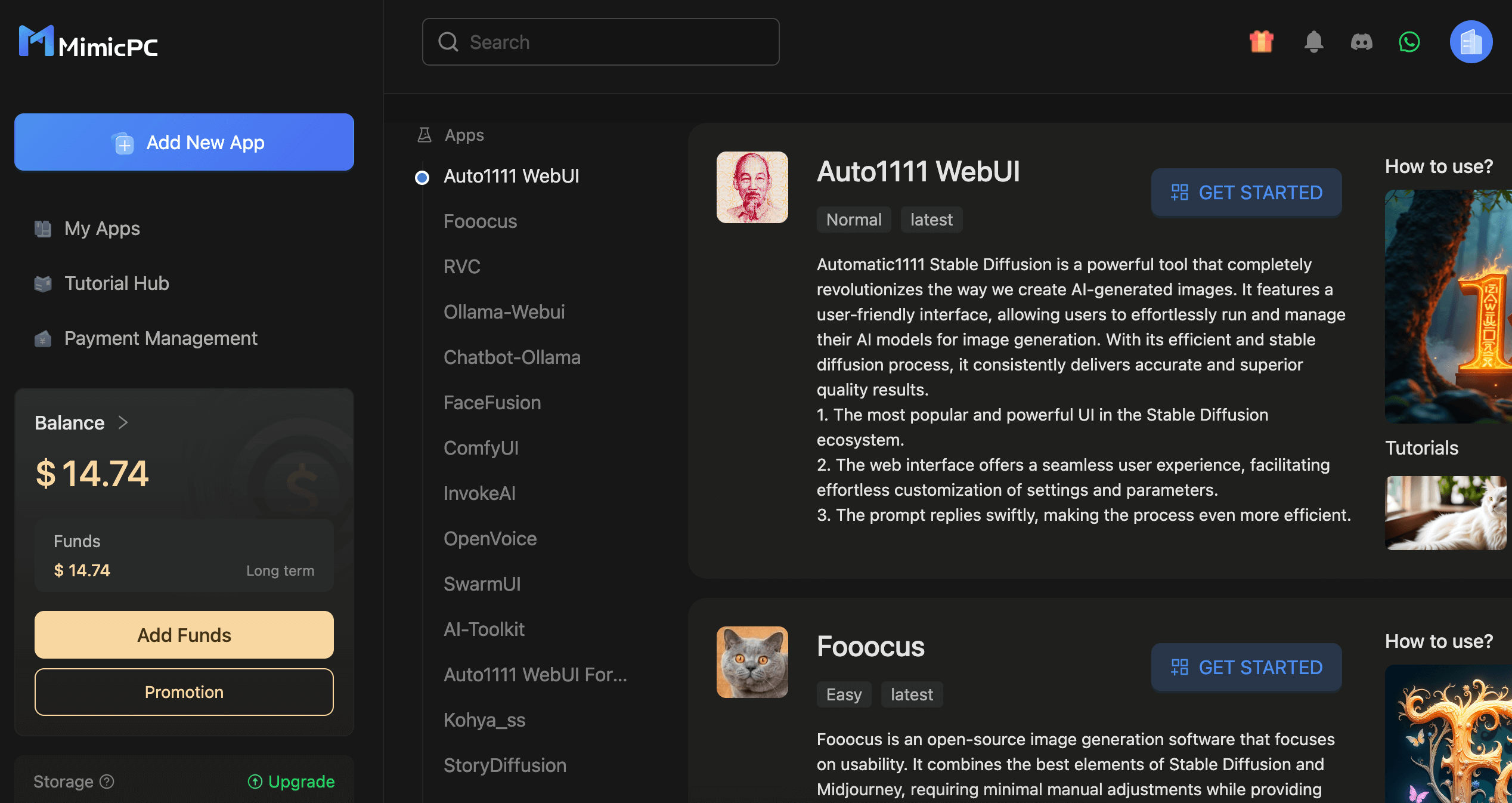
英語ばかりで難しく感じるかもしれませんが、慣れて終えば簡単なので安心してください。
こちらのページでは、使用できるアプリが沢山紹介されています。
Fluxの導入方法について
Fluxを使うには、左側にあるMyappsという項目をクリックします。
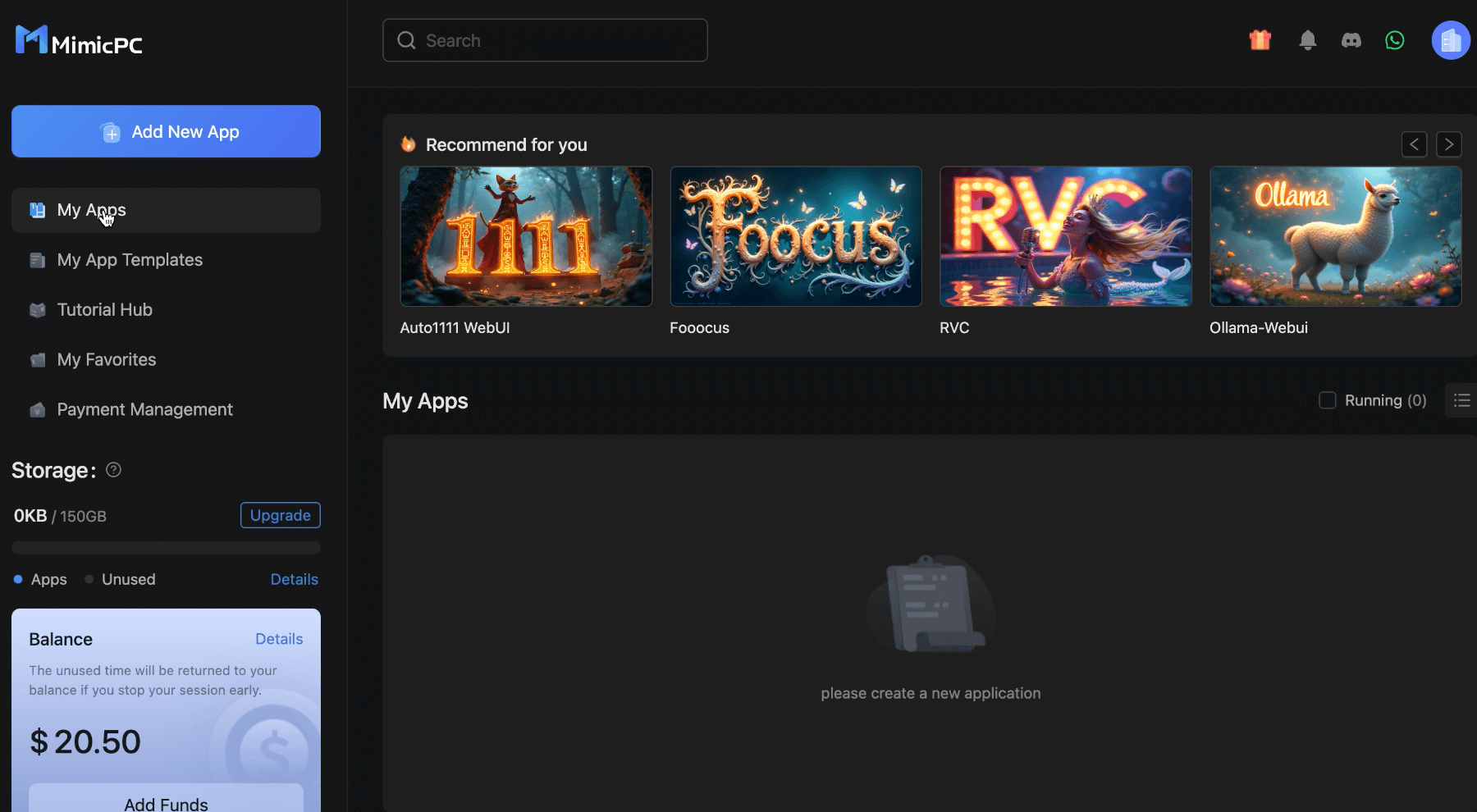
すると、こちらに先ほどのアプリ一覧が表示されます。
この中から気になるアプリを選択して、インストールを行うようなイメージです。
矢印を押すと、別のアプリが表示されます。この中から【Auto1111 WebUI】というアプリを選択しましょう。
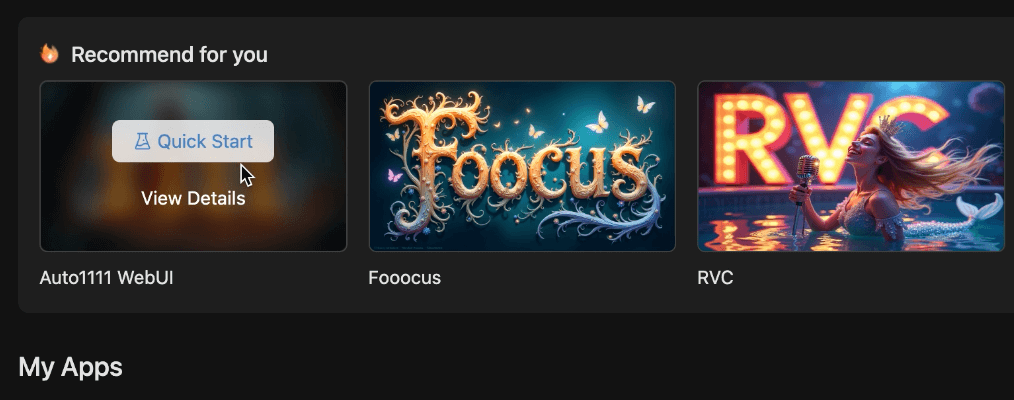
ホバーすると、Quick Startという項目が出てくるので、クリックして先に進みましょう。
バージョンについては、Latestが最新という意味合いなので、このままにしておきます。
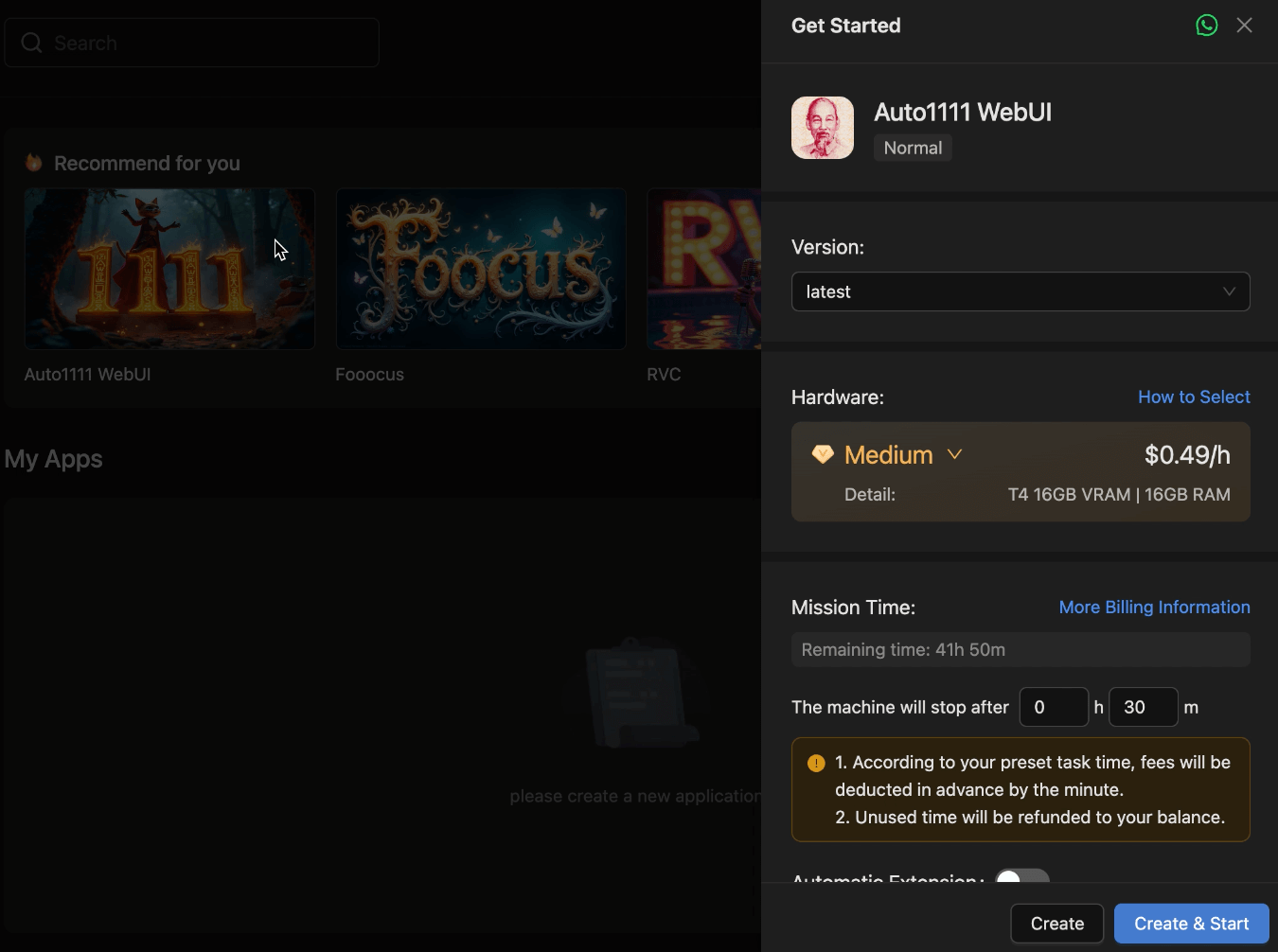
次の項目についてですが、クリックすると色々と選択肢が出てきます。
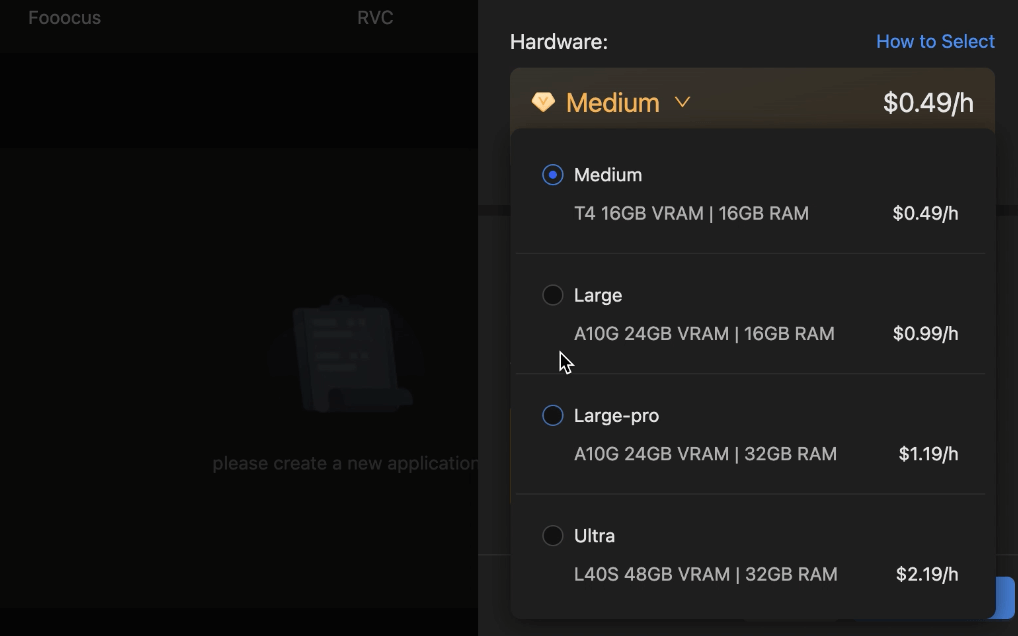
これは一時間につきどのくらいの金額で使用するかという選択肢になります。
【高ければ高いほど精度や生成スピードが速くなる】くらいの認識でいいと思います。
一番安いプランだと、一時間70円ほどで使用可能です。
こちらの時間はタイマーのようなものです。
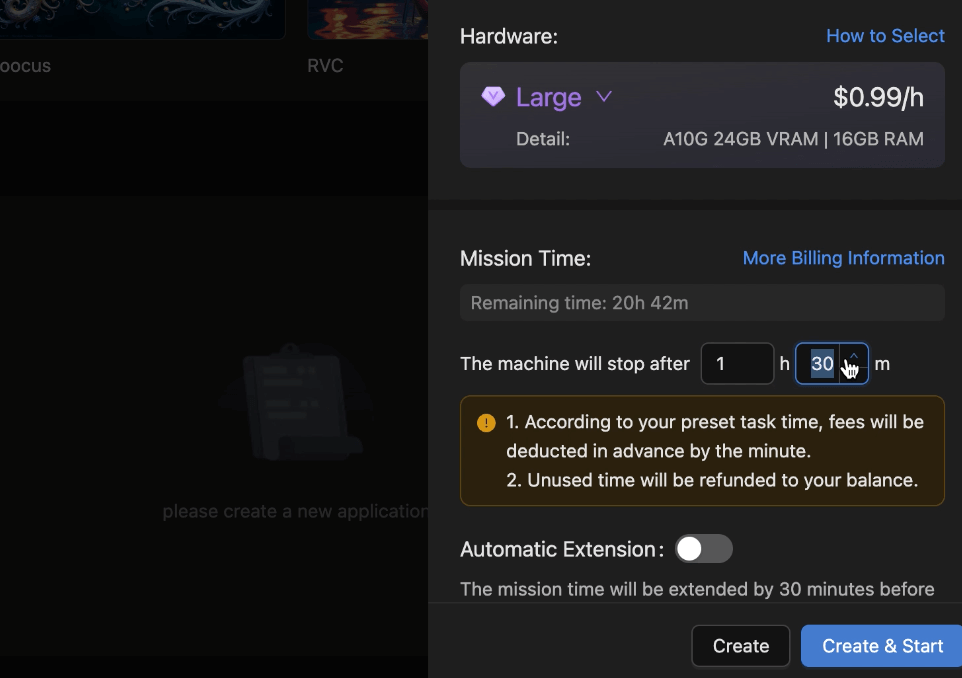
例えば、接続を切り忘れたとしても、自動的に設定した時間でシャットダウンしてくれるという仕組みです。30分や1時間で問題ないと思います。
では、Create & Startを押して先に進みましょう。
するとこのような画面に遷移します。
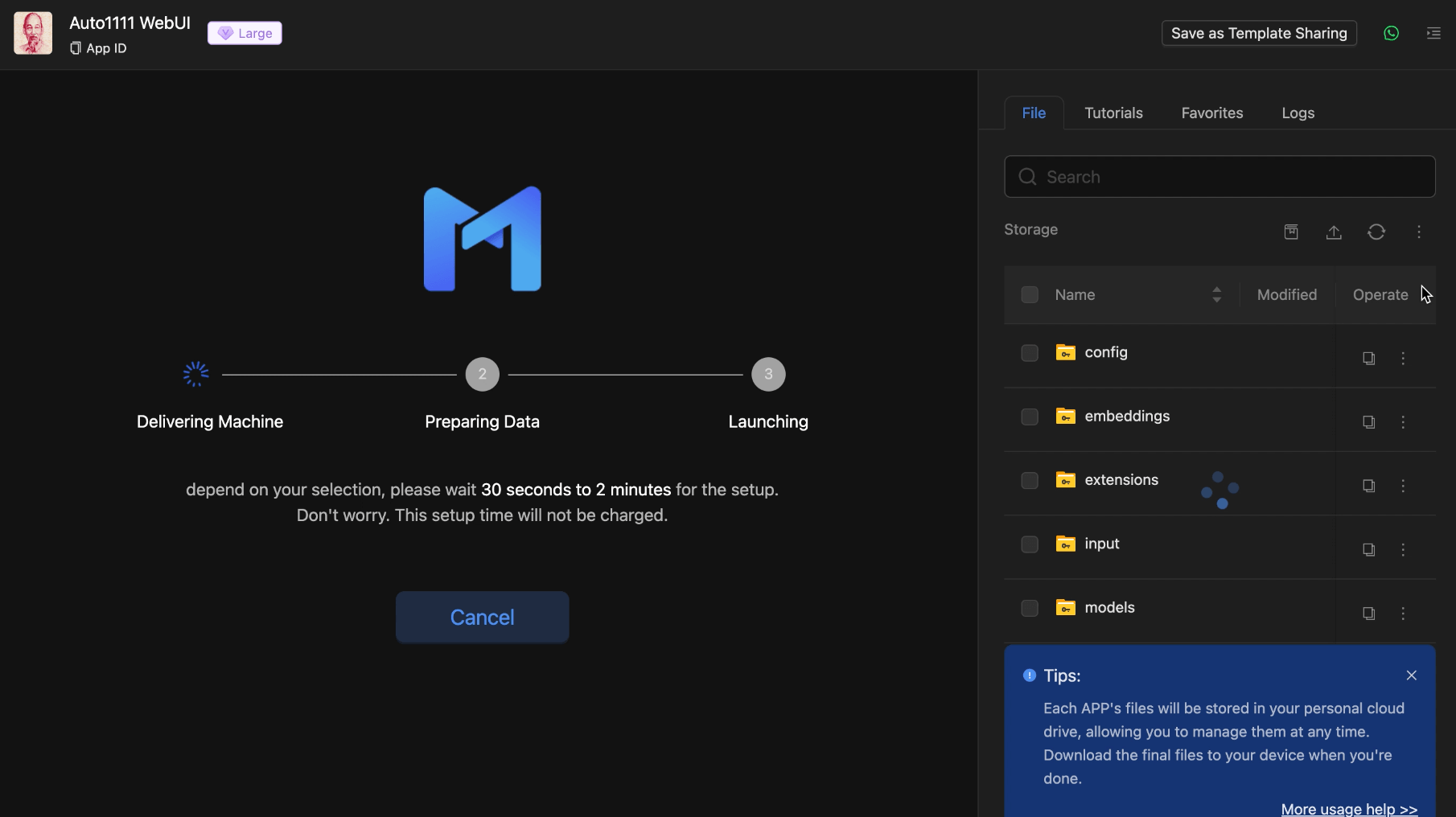
1分ほどでローディングが完了します。
Fluxの生成画面について
ローディングを終えると、このような画面が表示されます。
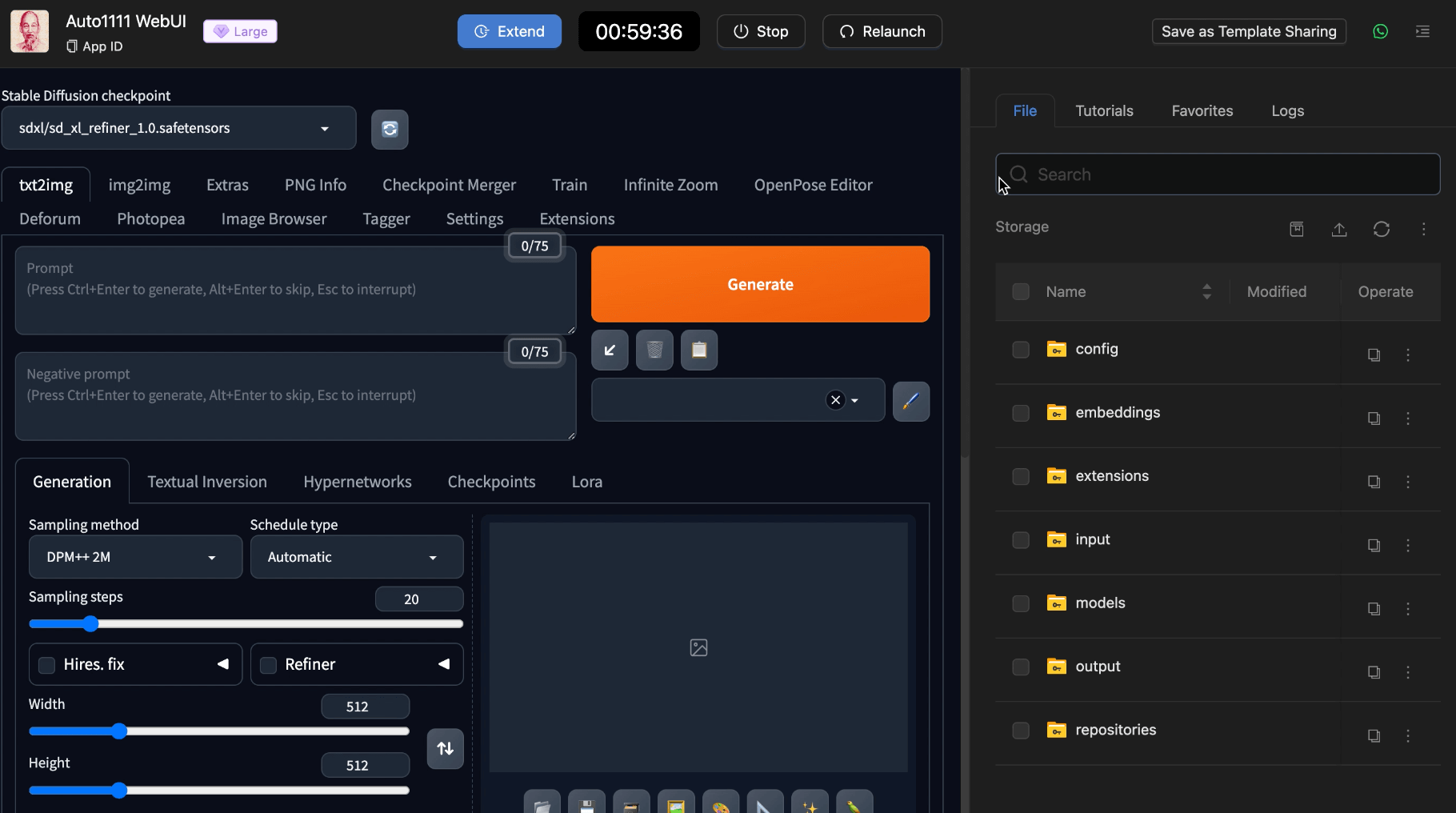
StableDiffusionを使ったことがある人なら、馴染みのあるUIかと思います。
上部には、先ほど設定した時間がカウントされています。
右上の閉じるボタンを押せば、より大きな画面で見ることができます。
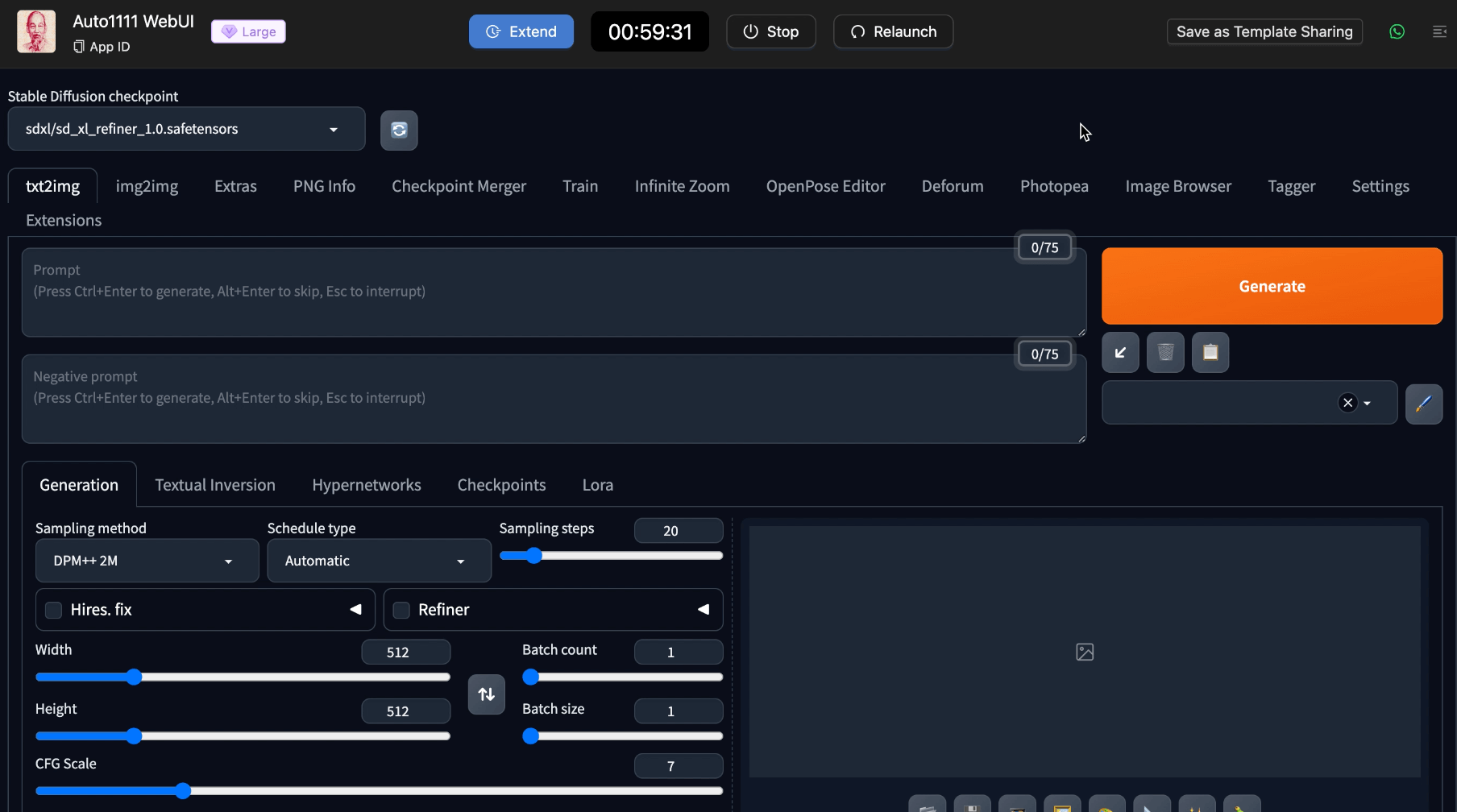
これで準備は完了です。
それでは早速、Fluxを使ってみましょう。
Fluxで画像生成する方法
左上にUIという項目があるのですが、こちらからFluxを選択しましょう。
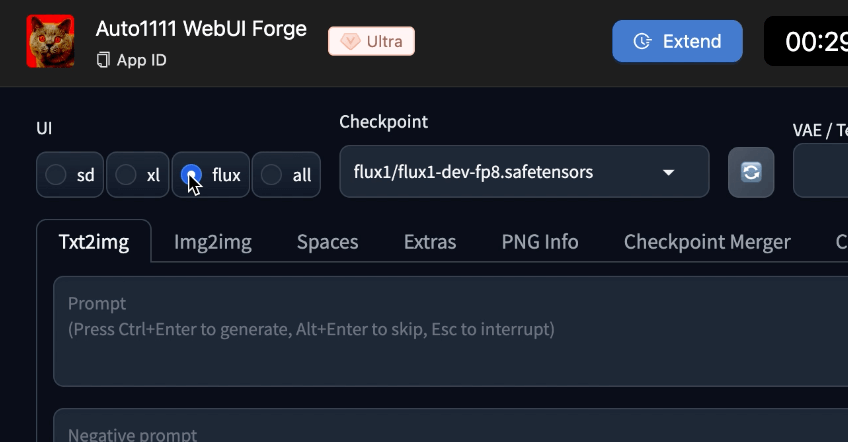
選択し終わったら、こちらにプロンプトを入力していきます。
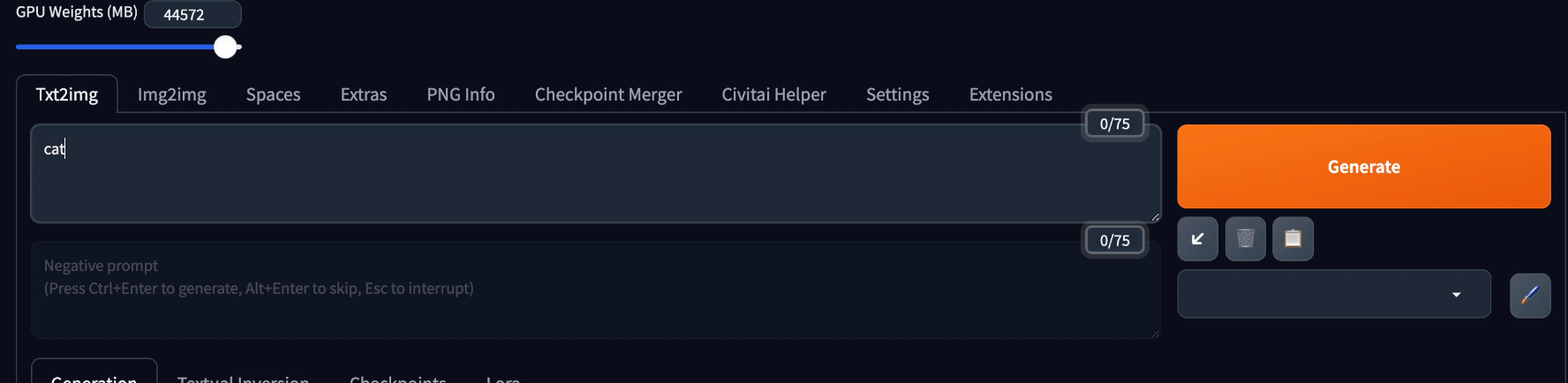
まずは、Catとだけ打って、ジェネレイトボタンを押してみましょう。
出来上がった画像を見てみると、かなりリアルな猫を生成してくれているのがわかります。
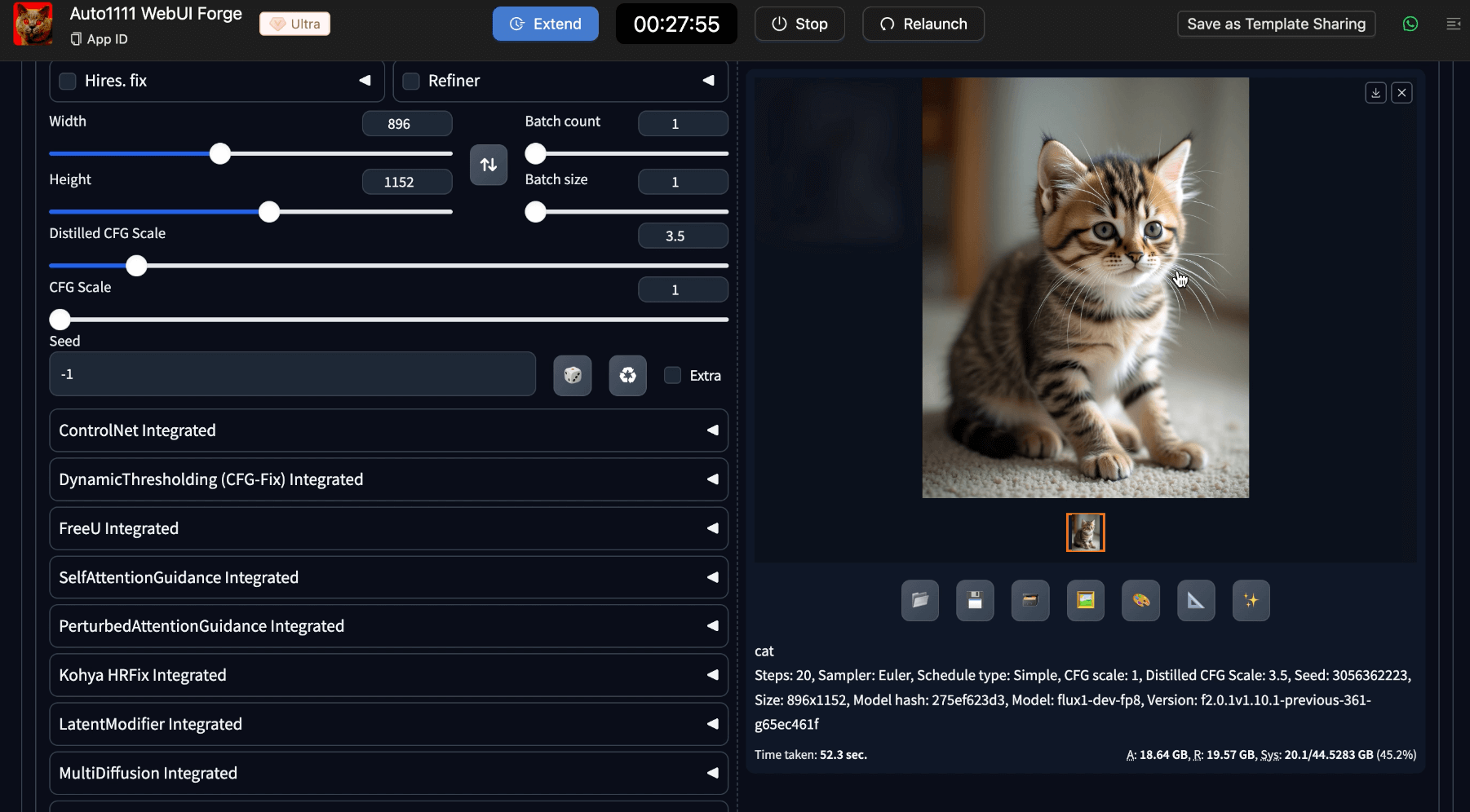
ネガティブプロンプトなどもいれずに、このクオリティを生成してくれるので、やはりFluxはなかなか凄い事が伝わるかと思います。
こちらのバッチカウントという数字を変更すると、変更した枚数だけ画像を作ってくれます。
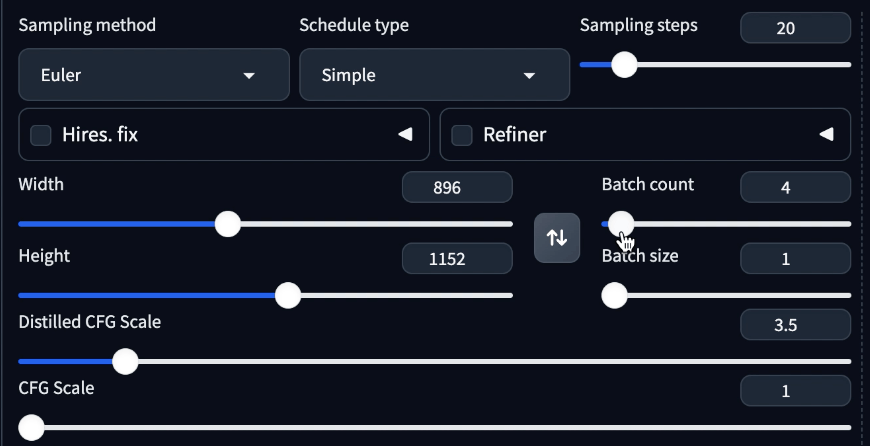
他の例もみてみたいので、4枚生成してみましょう。
そうして出来上がった画像がこちら。
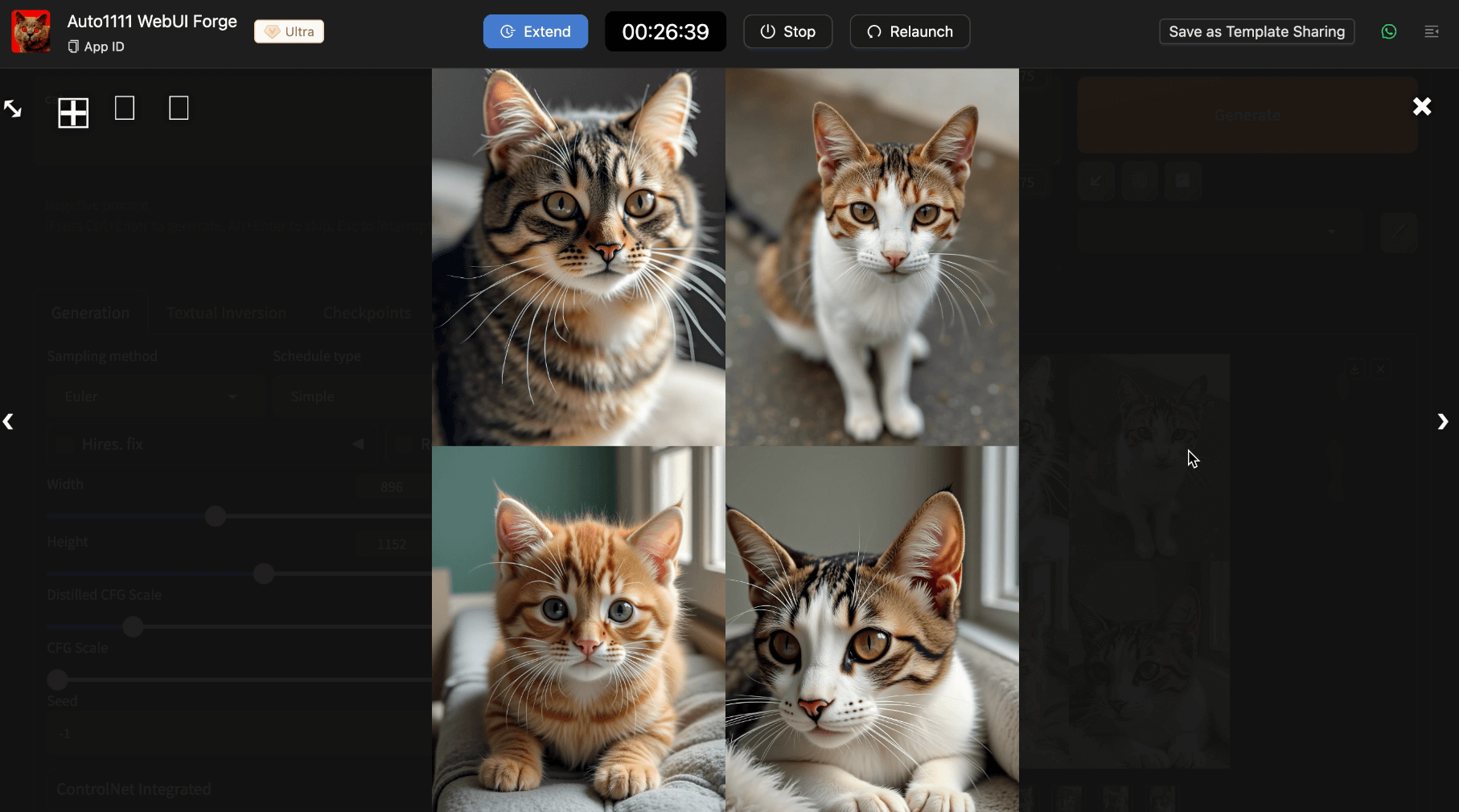
どの画像もかなりリアルな猫が生成されています。
人物に関して生成する様子などは、こちらの動画で説明しています。
https://www.youtube.com/watch?v=rGdIhS1i6LI&t=147sよければこちらも合わせてチェックしてみて下さい。
MimicPCについて
今回ご紹介したAIツールは、Mimic PCというツールです。
今回ご紹介したFluxだけではなく、RVCだったり、ComfyUIだったり、導入が複雑なアプリもワンクリックで簡単に導入できます。
また、最後まで見ていただいたかたに、ちょっとした特典があります。
こちらのリンクから会員登録をすると、1時間の無料利用と、50ギガバイト分の無料ストレージが使えるようになります。
課金をしなくても試しに使うことができるので、ぜひ試してみてください!









